L'activité Test
Résumé de section
3. La banque de questions
La banque de questions est un répertoire dans lequel vous allez pouvoir ranger vos questions. Vous pouvez les classer par catégories. Les questions peuvent ensuite être utilisées dans des activités Test et QCM Papier.
Vous pouvez importer et exporter le contenu de la banque de questions sous différents formats.
Accéder à la banque de questions
Depuis la page principale du cours, dans le menu juste en-dessous du nom du cours, cliquez d'abord sur Plus (1), puis sur Banque de questions (2).
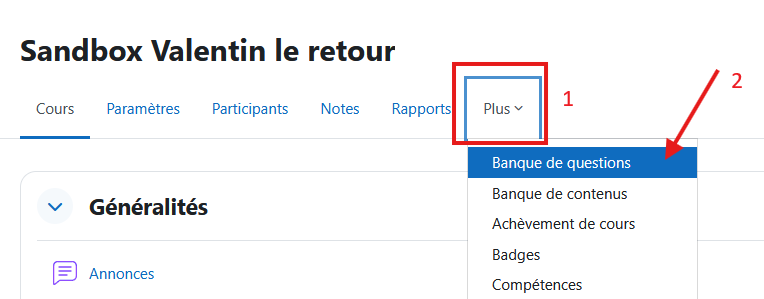
Les catégories
Avant d'attaquer les questions, on va d'abord commencer par les catégories. Pour y accéder, ouvrez le menu déroulant et choisissez Catégories.
La banque de questions vous permet de ranger vos questions sous différentes catégories. Ces catégories n'ont pas de sens prédéfinis : vous pouvez diviser vos questions en catégories selon vos besoin. Par exemple :
- Division par type : vous pouvez faire une catégorie "Questions à réponse unique", une autre "Questions à réponses multiples", une autre "Questions ouvertes", etc. . De cette manière vous pourrez faire des tirages aléatoires depuis chaque catégorie dans votre activité Test, ce qui assure que tous les étudiants recevront le même nombre de questions de chaque type ;
- Division par thématique : Une catégorie "Histoire moderne", une catégorie "histoire contemporaine", une autre "histoire antique", etc. . De cette manière, avec un même tirage aléatoire, chaque étudiant reçoit le même nombre de questions par thématiques ;
- Division par enseignant : Si vous créez un cours unique pour un enseignement qui regroupe les étudiants, chaque enseignant peut créer sa catégorie de banque de questions. Ainsi un unique test pourra recevoir des questions de chaque enseignant.
- Multiples divisions : il est possible de faire des sous-catégories dans les catégories. Donc il est possible, par exemple, de faire des catégories thématiques, puis des sous-catégories par type de question. Ensuite un tirage aléatoire plus complexe permettra de tirer un nombre équilibré de questions pour chaque catégories
(À noter que pour faire des sous-catégories au format GIFT, il faut le préciser dans le fichier : https://docs.moodle.org/4x/fr/Format_GIFT#Pr%C3%A9ciser_des_cat%C3%A9gories ).
Les questions
Voici ce qui s'affiche quand vous ouvrez la banque de questions :
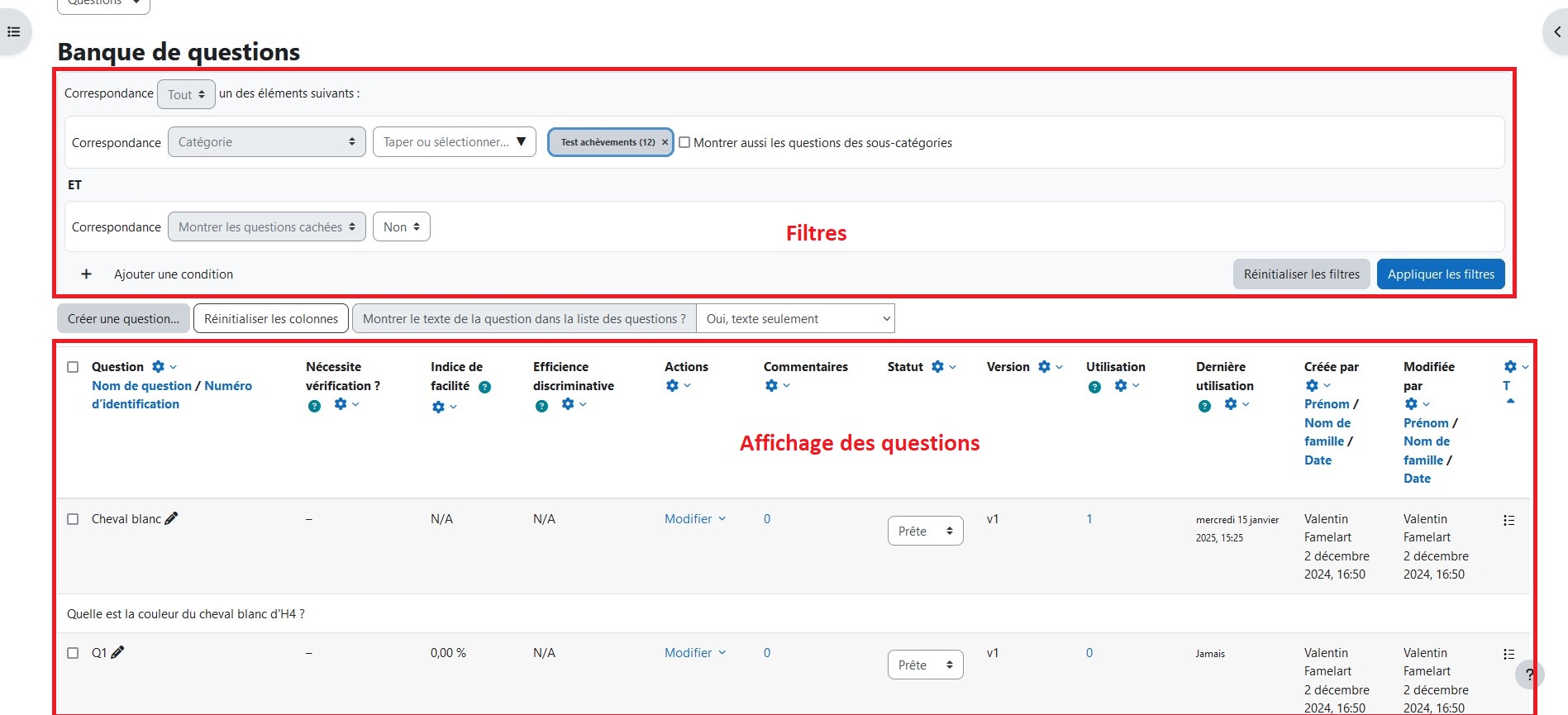
Les filtres
Les filtres sont une fonctionnalité ajoutée dans la version 4.4 et donc, à ce titre, sont encore peu développés. Ils permettent de choisir quelles sont les questions affichées. Pour le moment il existe trois filtres :
- Catégorie : Choisit la catégorie dont les questions vont être affichées ;
- Montrer les questions cachées : Affiche ou non les questions qui ont été cachées dans la catégorie sélectionnée ;
- Tags : Affiche les questions par tags, qui se gèrent dans les paramètre de chaque question.
Affichage des questions
- Indice de facilité : Est-ce que, dans les tests où cette question est utilisée, les étudiants la réussissent souvent ou non ? Une question que tous les étudiants réussissent aura tendance à être considérée comme facile.
- Efficience discriminative : Est-ce que la question est efficace pour discriminer étudiants compétents de ceux qui ne le sont pas ? Cette fonctionnalité est mal documentée, mais a priori, elle fonctionne grâce à une corrélation entre les tentatives qui ont obtenu une note élevée et celles où cette question a obtenu de bonnes réponses.
- Nécessite vérification ? : En fonction des deux scores précédents, est-ce que cette question doit être reprise ?
